浩顺网络版软件TCPIP考勤机快速操作指南
带网络功能的考勤机通过互联网(广域网)读取考勤记录的设置方法
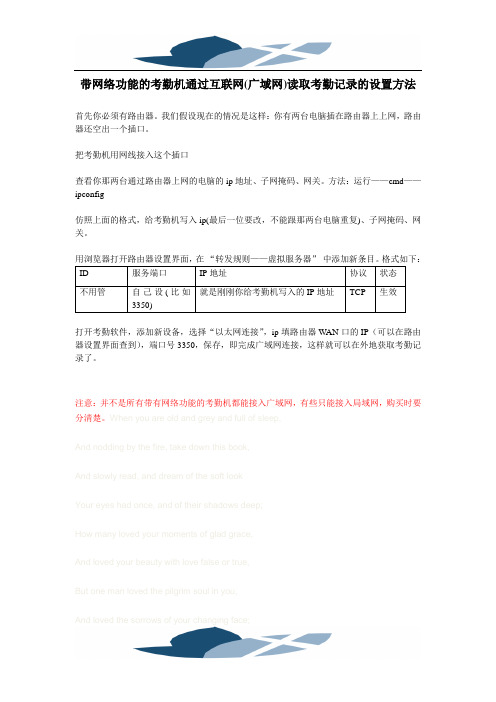
带网络功能的考勤机通过互联网(广域网)读取考勤记录的设置方法首先你必须有路由器。
我们假设现在的情况是这样:你有两台电脑插在路由器上上网,路由器还空出一个插口。
把考勤机用网线接入这个插口查看你那两台通过路由器上网的电脑的ip地址、子网掩码、网关。
方法:运行——cmd——ipconfig仿照上面的格式,给考勤机写入ip(最后一位要改,不能跟那两台电脑重复)、子网掩码、网关。
打开考勤软件,添加新设备,选择“以太网连接”,ip填路由器WAN口的IP(可以在路由器设置界面查到),端口号3350,保存,即完成广域网连接,这样就可以在外地获取考勤记录了。
注意:并不是所有带有网络功能的考勤机都能接入广域网,有些只能接入局域网,购买时要分清楚。
When you are old and grey and full of sleep,And nodding by the fire, take down this book,And slowly read, and dream of the soft lookYour eyes had once, and of their shadows deep;How many loved your moments of glad grace,And loved your beauty with love false or true,But one man loved the pilgrim soul in you,And loved the sorrows of your changing face;And bending down beside the glowing bars, Murmur, a little sadly, how love fledAnd paced upon the mountains overheadAnd hid his face amid a crowd of stars.The furthest distance in the worldIs not between life and deathBut when I stand in front of youYet you don't know thatI love you.The furthest distance in the worldIs not when I stand in front of youYet you can't see my loveBut when undoubtedly knowing the love from both Yet cannot be together.The furthest distance in the worldIs not being apart while being in loveBut when I plainly cannot resist the yearningYet pretending you have never been in my heart.The furthest distance in the world Is not struggling against the tides But using one's indifferent heart To dig an uncrossable riverFor the one who loves you.。
考勤机使用说明及详细步骤
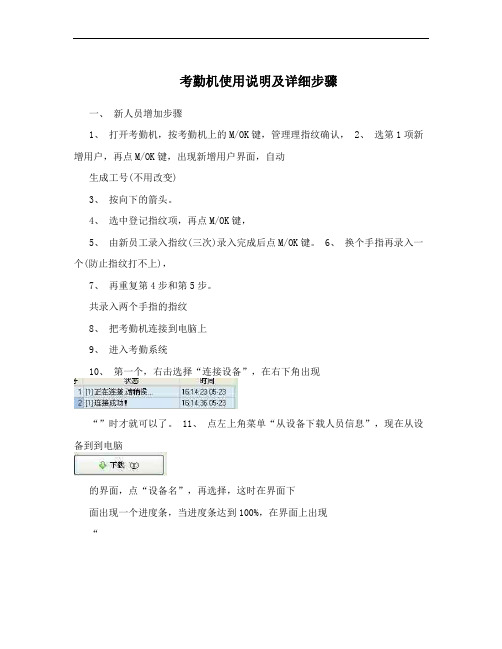
考勤机使用说明及详细步骤一、新人员增加步骤1、打开考勤机,按考勤机上的M/OK键,管理理指纹确认,2、选第1项新增用户,再点M/OK键,出现新增用户界面,自动生成工号(不用改变)3、按向下的箭头。
4、选中登记指纹项,再点M/OK键,5、由新员工录入指纹(三次)录入完成后点M/OK键。
6、换个手指再录入一个(防止指纹打不上),7、再重复第4步和第5步。
共录入两个手指的指纹8、把考勤机连接到电脑上9、进入考勤系统10、第一个,右击选择“连接设备”,在右下角出现“”时才就可以了。
11、点左上角菜单“从设备下载人员信息”,现在从设备到到电脑的界面,点“设备名”,再选择,这时在界面下面出现一个进度条,当进度条达到100%,在界面上出现“”时下载完成,关闭界面12、在菜单上找到“”这个按钮,点“人员维护”,再打开的界面的左边点“总公司”,选择找到录入指纹时的编号,再界面姓名栏更改一下姓名,界面如下“”只更改姓”按钮,然后关闭名,其他不变,然后点菜单栏中的“界面13、点左边“”按钮,打开“从电脑到设备”界面,然后点“总公司”在其右边出现所有登记的号码,然后找到刚刚登记号码,点一下号码前面的“”去掉对号,然后点“”再点“”当上面的进度条达到100%时完成,出现以下界面“”,然后关闭本界面。
14、完成新人员信息的录入。
二、考勤记录导出步骤:1、选将考勤机与电脑连接2、进入考勤系统3、选择第1个设备,右击,从菜单中“连接设备”在界面右下角出现“”4、点左边菜单中的“”,出现“”当数据达到100%时下载完成5、点菜单中的“”按钮,从出现的界面中,“”选择员工和起止时间,点右边的“”按钮,然后点“”点“统计结果明细情况”,点“”再出现有界面上点“确认”,出现保存界面,选择个位置,点“保存”6、然后把导出的文件和考勤表一并发至人力资源部。
浩顺一卡通软件说明书

浩顺一卡通软件说明书一、系统简介.............................................................. 错误!未定义书签。
二、系统组成.............................................................. 错误!未定义书签。
三、系统安装卸载.......................................................... 错误!未定义书签。
1. 软件安装步骤....................................................... 错误!未定义书签。
2. 软件卸载........................................................... 错误!未定义书签。
3. 数据库的安装....................................................... 错误!未定义书签。
四、建立浩顺一卡通帐套................................................... 错误!未定义书签。
五、软件登录.............................................................. 错误!未定义书签。
六、操作说明.............................................................. 错误!未定义书签。
1、系统管理........................................................... 错误!未定义书签。
(1)、系统权限..................................................... 错误!未定义书签。
浩顺考勤机Z系列操作流程2021
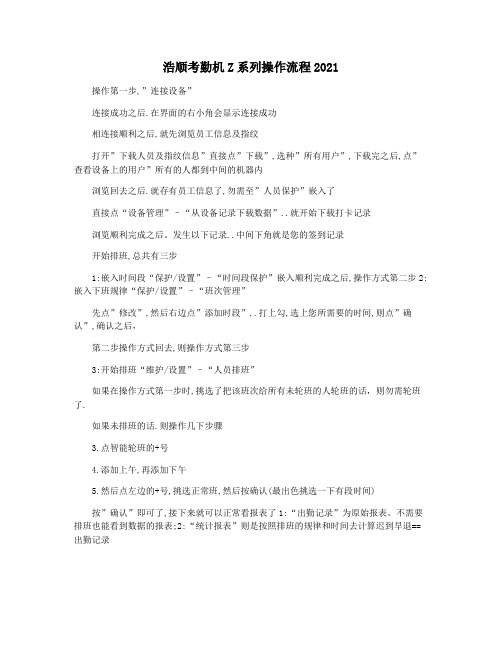
浩顺考勤机Z系列操作流程2021
操作第一步,”连接设备”
连接成功之后.在界面的右小角会显示连接成功
相连接顺利之后,就先浏览员工信息及指纹
打开”下载人员及指纹信息”直接点”下载”,选种”所有用户”,下载完之后,点”查看设备上的用户”所有的人都到中间的机器内
浏览回去之后.就存有员工信息了,勿需至”人员保护”嵌入了
直接点“设备管理”–“从设备记录下载数据”..就开始下载打卡记录
浏览顺利完成之后。
发生以下记录..中间下角就是您的签到记录
开始排班,总共有三步
1:嵌入时间段“保护/设置”–“时间段保护”嵌入顺利完成之后,操作方式第二步2:嵌入下班规律“保护/设置”–“班次管理”
先点”修改”,然后右边点”添加时段”..打上勾,选上您所需要的时间,则点”确认”,确认之后,
第二步操作方式回去,则操作方式第三步
3:开始排班“维护/设置”–“人员排班”
如果在操作方式第一步时,挑选了把该班次给所有未轮班的人轮班的话,则勿需轮班了.
如果未排班的话.则操作几下步骤
3.点智能轮班的+号
4.添加上午,再添加下午
5.然后点左边的+号,挑选正常班,然后按确认(最出色挑选一下有段时间)
按”确认”即可了,接下来就可以正常看报表了1:“出勤记录”为原始报表。
不需要排班也能看到数据的报表;2:“统计报表”则是按照排班的规律和时间去计算迟到早退==出勤记录。
浩顺考勤机说明书(新)
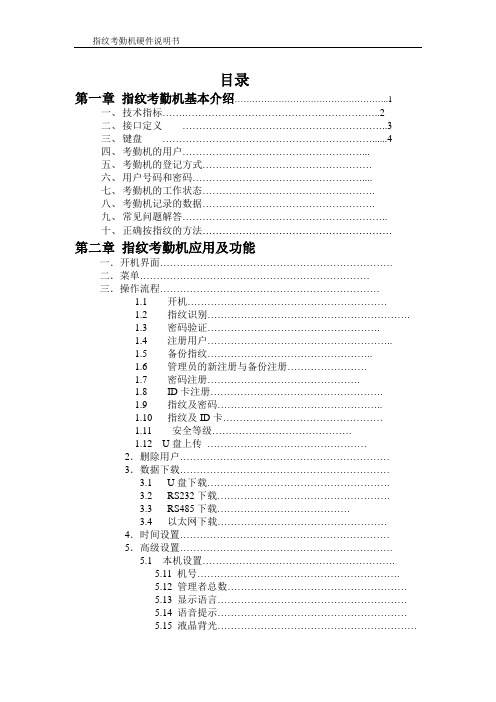
目录第一章指纹考勤机基本介绍 (1)一、技术指标 (2)二、接口定义 (3)三、键盘 (4)四、考勤机的用户………………………………………………...五、考勤机的登记方式……………………………………………六、用户号码和密码……………………………………………....七、考勤机的工作状态…………………………………………….八、考勤机记录的数据…………………………………………….九、常见问题解答……………………………………………………..十、正确按指纹的方法…………………………………………………第二章指纹考勤机应用及功能一.开机界面…………………………………………………………….二.菜单……………………………………………………………三.操作流程…………………………………………………………1.1 开机……………………………………………………1.2 指纹识别…………………………………………………….1.3 密码验证…………………………………………….1.4 注册用户………………………………………………..1.5 备份指纹…………………………………………..1.6 管理员的新注册与备份注册……………………1.7 密码注册……………………………………….1.8 ID卡注册…………………………………………….1.9 指纹及密码…………………………………………..1.10 指纹及ID卡…………………………………………1.11 安全等级……………………………………1.12 U盘上传…………………………………………2.删除用户………………………………………………………3.数据下载………………………………………………………3.1 U盘下载……………………………………………….3.2 RS232下载…………………………………………….3.3 RS485下载………………………………….3.4 以太网下载……………………………………………4.时间设置………………………………………………………5.高级设置……………………………………………………….5.1 本机设置………………………………………………….5.11 机号…………………………………………………….5.12 管理者总数………………………………………………5.13 显示语言…………………………………………………5.14 语音提示…………………………………………………5.15 液晶背光……………………………………………………5.16 自动关机……………………………………………………5.17 锁控输出……………………………………………………5.18 确认方式……………………………………………………5.19 恢复出厂设置………………………………………………5.2 记录设置………………………………………………………5.21 管理记录警告……………………………………………….5.22 考勤记录警告……………………………………………..5.22 重复确认时间……………………………………………..5.3 门禁功能设置………………………………………………..5.31 时间段定义…………………………………………………..5.32 用户门禁设置………………………………………………..5.33组确认时间段………………………………………………..5.14 开锁组合定义………………………………………………5.15 开锁延时…………………………………………………….5.16 门磁设置…………………………………………………….6.信息查询…………………………………………………………….6.1 存储详情…………………………………………………………6.2 记录详情……………………………………………………….6.21 查看考勤记录……………………………………………6.22 查看管理记录……………………………………………6.3 系统详情……………………………………………………………….. 第三章指纹考勤机的一般操作一、首次使用操作流程二、门禁安装说明第一章指纹考勤机基本介绍一技术指标二、接口定义外围接口见下图:喇叭指纹采集窗4*4键盘128*64点阵LCD外围接口USBTCP/IP/RS485DCU-DISCUSB 、RS485、TCP/IP 、U-DISC 表示考勤机和PC 的四种通讯方式。
考勤机操作说明

考勤机操作说明考勤机操作说明1、介绍考勤机是一种用于统计员工工作时间的设备,可以准确记录员工的上下班打卡信息,提高考勤管理效率。
本文档旨在提供对考勤机的详细操作说明,以帮助用户正确使用考勤机。
2、考勤机功能2.1 员工信息管理2.1.1 添加员工2.1.2 编辑员工信息2.1.3 删除员工2.2 打卡记录管理2.2.1 查看打卡记录2.2.2 导出打卡记录2.2.3 清除打卡记录2.3 考勤设置2.3.1 设置上班时间2.3.2 设置加班规则2.3.3 考勤异常处理2.4 考勤报表2.4.1 考勤报表2.4.2 导出考勤报表3、操作步骤3.1 员工信息管理3.1.1 添加员工1、打开考勤机管理系统2、进入员工信息管理页面3、“添加员工”按钮4、输入员工信息(包括姓名、工号、部门等)5、“确认”按钮保存员工信息3.1.2 编辑员工信息1、打开考勤机管理系统2、进入员工信息管理页面3、找到需要编辑的员工信息4、“编辑”按钮5、修改员工信息6、“确认”按钮保存修改后的员工信息 3.1.3 删除员工1、打开考勤机管理系统2、进入员工信息管理页面3、找到需要删除的员工信息4、“删除”按钮5、确认删除操作3.2 打卡记录管理3.2.1 查看打卡记录1、打开考勤机管理系统2、进入打卡记录管理页面3、选择需要查看的时间段4、“查询”按钮5、显示打卡记录列表3.2.2 导出打卡记录1、打开考勤机管理系统2、进入打卡记录管理页面3、选择需要导出的时间段4、“导出”按钮5、选择导出文件的保存路径 3.2.3 清除打卡记录1、打开考勤机管理系统2、进入打卡记录管理页面3、“清除记录”按钮4、确认清除操作3.3 考勤设置3.3.1 设置上班时间1、打开考勤机管理系统2、进入考勤设置页面3、找到“上班时间”设置项4、输入上班时间5、“保存”按钮3.3.2 设置加班规则1、打开考勤机管理系统2、进入考勤设置页面3、找到“加班规则”设置项4、输入加班规则(如超过8小时算加班)5、“保存”按钮3.3.3 考勤异常处理1、打开考勤机管理系统2、进入考勤设置页面3、找到“考勤异常”处理项4、选择异常处理方式(如旷工、迟到等)5、确认异常处理设置3.4 考勤报表3.4.1 考勤报表1、打开考勤机管理系统2、进入考勤报表页面3、选择需要报表的时间段4、“报表”按钮5、显示的考勤报表3.4.2 导出考勤报表1、打开考勤机管理系统2、进入考勤报表页面3、选择需要导出的考勤报表4、“导出”按钮5、选择导出路径4、附件本文档无需附件5、法律名词及注释5.1 劳动法:国家规定劳动者与用人单位之间的权利和义务关系的法律文件。
浩顺金牛考勤30说明
浩顺金牛考勤30说明浩顺一卡通软件使用说明书考勤管理(1)、感应考勤机管理增加:输入正确的机器号、通讯方式,点击“确定”按钮,完成增加机器的操作。
搜索网络设备:搜索连接上网络的机器。
同步时间:将机器与数据库服务器时间进行同步。
(2)、感应考勤机参数保存参数:设置好所需要参数点此按钮完成保存考勤机参数。
下传参数:将设置好的参数下传考勤机。
生成U盘参数文件:将设置好的参数生成U盘文件,通过U盘下传参数到考勤机。
第1页共 15页浩顺一卡通软件使用说明书注:1、考勤时段:最大可分为6个考勤时段,只能在时间段范围进行刷卡考勤。
2、打铃功能:最大可有6个打铃时间设置。
3、订餐规则:可以实现考勤同收费相结合。
4、设备消息:可以通过软件对考勤机发送公司一些即时信息。
最大为32个汉字。
(3)、感应考勤机卡片注册考勤机使用的卡号类型(系统选项中设置)为物理卡号才需要卡片注册。
(4)、感应考勤机消息注册选择或者查询人员并输入消息内容后对人员进行消息注册,刷卡时显示此消息。
注:消息最大为16个汉字。
(5)、感应考勤机数据回收第2页共 15页浩顺一卡通软件使用说明书选择需要回收数据的机器,点开始回收。
(6)、感应考勤机实时监控仅对网络考勤机进行监控。
监控设置:机器上设置服务器IP(监控电脑的IP)、服务器端口(软件中的监控端口)及高级功能中开启实时传输功能。
注:服务器端口与机器端口不能相同。
(7)、人脸考勤机相关操作参照感应考勤机。
(8)、请假类型设置设置请假登记时的类型并可以报表中显示。
注:报表中最多可显示10种请假类型。
(9)、出差类型设置设置出差登记时的类型并可以报表中显示。
注:报表中最多可显示10种出差类型。
(10)、加班类型设置设置加班登记时的类型并可以报表中显示。
注:1、报表中最多可显示10种加班类型。
第3页共 15页浩顺一卡通软件使用说明书2、如果有算加班的,必须指定一个为默认,否则报表中不能体现。
(11)、周休日方案仅适用于个人工作方式、部门工作方式(12)、节假日方案仅适用于个人工作方式、部门工作方式(13)、基础班次建立第4页共 15页浩顺一卡通软件使用说明书提前、推迟:表示取打卡的时间范围。
考勤机操作说明
考勤机操作说明考勤机的操作:一.录入指纹,按住“M/OK”键三秒钟不放,进入菜单,用户管理,再按“M/OK”键,新增用户,再按“M/OK”键,输入对应的工号,按向下键至指纹,再按“M/OK”键,放手指三次确认,若要登记两手指,再次按“M/OK”键,重放三次手指,指纹数出现2,表明录入了2枚手指,若是要登记密码,就按向下键至密码,输入密码就可以了(打卡时先输入自己的工号然后按“M/OK”键,再输入刚才的密码再“M/OK”键就可以打卡了);再向下到权限,作为普通员工,就选普通用户,若是要管理员,按向右键选到管理员,再按向下键到完成。
这样录入指纹就完成了。
二.机器IP设置按“M/OK”键三秒,出现管理者确认,按管理员的指纹确认进入菜单,按向右键至通讯设置,再按“M/OK”键,出现网络设置,再按“M/OK”键,输入相应的IP地址,然后按向下键至完成保存就可以了。
考勤软件操作:一、软件设置。
1,录入部门信息。
打开软件,点部门表菜单,再点新设部门,输入相应的部门名称,依次增加进去,排序是按字母顺序排序的。
2,录入人员信息。
点人员维护,点所在部门,然后点增加,输入对应的工号,姓名,下面的基本信息根据本公司的需求填写。
在设置权限一栏,可对机器设置管理员。
二、打卡显示姓名。
点未连接,再点连接设备,此时状态栏出现正在连接请稍后,连接成功后,点上传人员信息到设备,选择总公司,再点上传,上传完成后关闭此对话框。
三、班次设置点时间段维护,输入相应的时间段名称,以及打卡时间,然后点保存,把本公司所要用到的班次时间段全部输入。
一天打四次卡的要分成两次输入。
完成后关闭此对话框;然后点班次管理,再点新班次,输入相应的班次名称,再点增加时段,勾选相应的上班时间,再点完成;还有新的班次继续增加,完成后关闭,再点人员排班,选择要排班的部门或是人员,若是整个部门都是一个班,则选择右上角的“√”全选,现点旁边的人员排班,选择“√”号,选择相应的班次和起止时间(可选择一年或是几年),再确认两次。
考勤管理-浩顺多系列指纹考勤机说明书 精品
说明欢迎使用《金牛考勤软件 V2.0》,本说明书适用于55系列射频及指纹新V/C系列,指纹Z7系列,指纹Q系列, 指纹C11(603SY)系列,射频55TU-IC/ID 系列,射频QS系列,面部F系列考勤机(F365,F360),人脸识别设备(F730,F750,F760)在使用考勤软件前请仔细阅读此说明书,有不明之处请与当地的分公司或经销商联系。
目录一、系统简介 ........................................................................................... 4二、系统组成 ........................................................................................... 4三、系统安装卸载 ................................................................................... 53.1 软件安装步骤............................................................................. 53.2 软件卸载 .................................................................................... 93.3 网络版数据库的安装............................................................. 103.4 软件登陆(单机版)............................................................. 20四、人事资料设置 ............................................................................... 214.1 公司信息设置:..................................................................... 214.2 部门信息设置......................................................................... 214.3 员工信息设置......................................................................... 234.4 登记员工离职......................................................................... 334.5 员工离职查询......................................................................... 354.6 员工工种设置......................................................................... 354.7 学历资料设置......................................................................... 364.8 民族资料设置......................................................................... 374.9 籍贯资料设置......................................................................... 384.10 职位资料设置....................................................................... 394.11 职称资料设置....................................................................... 404.12 政治面貌设置....................................................................... 414.13 员工宿舍设置....................................................................... 42五、考勤管理 ....................................................................................... 445.1 考勤规则 ................................................................................ 455.2 设置规则 ................................................................................ 475.3 班次定义 ................................................................................ 495.4 上班规律 ............................................................................... 505.5 开始排班 ................................................................................ 515.6 总排班表 ................................................................................ 535.7 假日登记 ................................................................................ 555.8 请假登记 ................................................................................ 565.9 加班登记 ................................................................................ 575.10 手工补卡............................................................................... 595.11 计算规则............................................................................... 60六、统计报表 ....................................................................................... 616.1 考勤资料分析......................................................................... 616.2 考勤日报表 ............................................................................ 626.3 考勤月报表 ............................................................................ 636.4 打卡明细表 ............................................................................ 646.5 原始记录表 ............................................................................ 656.6 员工月出勤表......................................................................... 66七、系统维护 ....................................................................................... 667.1 用户管理 ................................................................................ 677.2 清理数据 ................................................................................ 68八、通讯程序 ....................................................................................... 698.1 单台连接 ................................................................................ 69共3种连接方式TCP/IP(以太网),串口/485,USB .............. 698.1.1 新V/C系列和指纹Q系列操作................................ 708.1.2 射频QS系列操作 ...................................................... 738.1.3 面部F系列操作 ......................................................... 758.1.4 指纹C11(603SY)系列操作................................... 788.1.5 浩顺人脸识别.............................................................. 818.2 多台连接 ................................................................................ 82附:常见问题解答 ............................................................................... 841、机器不能通讯: ........................................................................ 842、注册ocx和dll文件 (如果提示:ocx文件找不到指定模块)....................................................................................................... 843、怎样定义隔夜班: .................................................................... 854、怎样计算不规则的加班: ........................................................ 855、软件报错: ............................................................................. 85免卸载程序更换安装类型 ................................................................. 87一、系统简介现代企业分工愈来愈精细、竞争愈来愈激烈,各企业都想尽办法在管理上要效益,而员工考勤烦琐复杂,企业要投入较多的人力、物力、时间,购买打卡钟、打卡、统计,结果费事费力还经常出错.员工考勤成了企业发展的烦恼。
考勤机操作说明
引言概述:考勤机是现代企业管理中不可或缺的一部分,它可以帮助企业实现快速、准确的考勤记录,提高工资发放的效率和准确性。
本文将介绍考勤机的基本操作方法,以帮助员工正确使用考勤机,并提供一些常见问题的解决方案,以确保考勤记录的准确性和可靠性。
正文内容:1. 考勤机的基本操作方法1.1 上班打卡考勤机一般会提供多种打卡方式,包括指纹识别、面部识别、卡片刷卡和输入密码等。
员工在上班时,需要选择适当的打卡方式,在考勤机上按照提示进行操作即可完成打卡。
1.2 下班打卡下班打卡与上班打卡方式相似,员工在下班时同样选择适当的打卡方式,在考勤机上进行相应操作完成打卡。
1.3 补卡操作在一些特殊情况下,员工可能会因各种原因未能完成打卡,这时可以向上级主管申请补卡。
补卡操作通常由人力资源部门进行,员工需要提供相关证明材料,并按照规定的流程进行补卡操作。
1.4 请假操作员工如果需要请假,可以向上级主管提交请假申请。
申请请假时,员工需要提供请假时间、请假原因以及相关证明材料。
请假申请将由上级主管进行批准,并在考勤机上进行相应设置。
1.5 加班操作在工作中,有时员工需要加班完成任务。
加班时,员工需要提前向上级主管提交加班申请,并按照规定的流程进行加班打卡操作。
加班打卡方式与上班打卡方式相同,只是时间和标记有所区别。
2. 考勤机的常见问题及解决方案2.1 考勤机无法正常启动如果考勤机无法正常启动,首先需要检查设备是否连接正常,并确认电源是否正常。
如果问题仍然存在,可以尝试重启设备或联系技术支持人员进行检修。
2.2 考勤记录出现错误如果考勤记录出现错误,可以先尝试重新打卡操作,或者联系管理员进行处理。
管理员可以查看考勤记录和系统日志,分析错误原因并进行修复。
2.3 考勤机无法读取指纹或面部信息如果考勤机无法读取指纹或面部信息,首先需要清洁传感器表面,确保没有灰尘或污渍影响识别。
如果问题仍然存在,可以尝试重新注册指纹或面部信息,并确保注册时按照正确的姿势进行。
- 1、下载文档前请自行甄别文档内容的完整性,平台不提供额外的编辑、内容补充、找答案等附加服务。
- 2、"仅部分预览"的文档,不可在线预览部分如存在完整性等问题,可反馈申请退款(可完整预览的文档不适用该条件!)。
- 3、如文档侵犯您的权益,请联系客服反馈,我们会尽快为您处理(人工客服工作时间:9:00-18:30)。
尊敬的用户您好尊敬的用户您好,,感谢您使用浩顺品牌考勤机感谢您使用浩顺品牌考勤机。
以下内容帮您快速解决考勤机初期使用的一些必要操作些必要操作,,使您第一时间能够正常使用上您所购买的考勤机。
步骤一步骤一、、考勤机指纹录入
1、 考勤机上电开机,按菜单键(MENU )进入,选择用户注册,选择登记号,例如登记号显示为:00000001,其中1就是登记号,1前面的0为机器默认,只需要记住0以后的数字是哪位员工的就可以。
(在例如:0000001001,登记号就是1001)。
选择“指纹录入”
2、 设置考勤机管理员,防止非管理者随便操作。
(为了您更好的使用,强烈建议设置考勤机管理员) 步骤步骤二二、网络版软件安装(支持的操作系统win2000、winXP_sp
3、win2003)
1、 先安装SQL2000数据库。
2、考勤机软件安装—选择跟您购买设备匹配的类型进行安装,例如考勤机型号是V1UZ ,软件安装类型应该选择“指纹新V系列/C 系列”。
一般在软件安装最后有安装考勤机USB 数据线通讯驱动提示,选择安装即可。
对于免驱和TCP/IP 网络通讯型的考勤机不需要安装USB 通讯驱动。
3、 网络版软件安装完双击桌面考勤图标:金牛考勤软件(网络版)——选择左上角“系统”—选择“重置数据库”—填写服务器正确信息确定。
4、 在选择“系统”—“恢复数据库”—选择BackUpData 内的systemStart.bak —选择打开文件或者双击—界面下方提示正在恢复数据库—恢复完成确定。
5、 选择登陆系统—默认密码321——登陆。
步骤三步骤三、、软件员工信息录入
1、录入员工信息:员工信息填写是否正确决定了考勤数据的准确性。
所以一定要掌握怎么样填写。
标准填写请参考下图:
6、 说明说明::上图上图带数值带数值带数值部分为必须填写和选择项部分为必须填写和选择项部分为必须填写和选择项,,如:员工编号员工编号、、登记号登记号、、姓名姓名、、考勤规则考勤规则、、所属部门所属部门、、入职日期入职日期。
“登记号登记号””代表的是指纹机上录入指纹的登记号代表的是指纹机上录入指纹的登记号,,不管在软件上还是考勤机上不管在软件上还是考勤机上,,“登记号记号””
指的是登记号信息栏左侧至右侧0结尾结尾以外的阿拉伯数字以外的阿拉伯数字以外的阿拉伯数字,,前面的0都是补位的不用记录都是补位的不用记录和填写和填写和填写。
例
如张三在考勤机上的指纹登记号是00000001,在软件上的登记号只需要填数字1就可以了就可以了,,保存后就
会变成0000000001,共10位。
(在例如在例如::指纹机上是00001001,软件上登记号就填写软件上登记号就填写::1001)以此类
推。
其他其他部分根据客户实际信息填写和选择部分根据客户实际信息填写和选择部分根据客户实际信息填写和选择。
步骤四步骤四::设备定义设备定义多台连接多台连接
指纹与员工信息录入完成后,把考勤机与电脑连接,选择软件上的“设备通讯设备通讯设备通讯””—“多台多台””
点击【多台】按钮-进入多台操作界面:如下
设备信息,修改权限和删除指纹,只针对单台操作 其余功能可同时多台操作
1 新增设备—添加机器连接信息 多台只适合串口/485和TCP/IP连接方式 USB目前不支持
(选择“新增设备”—通讯方式选择以太网—选择设置好的实际机号—填写设置好的IP地址—端口号默认
5005不需要修改,通讯密码不需要设置和修改。
)
2 删除设备—将没用的设备删除
3 检测设备—检测设备是否在线
4 设备信息—读取设备的相关记录信息
5 采集数据—采集机器内的考勤数据
6 清除数据—清除机器内的所有考勤记录
7 同步时间—校准机器的时间
8 初 始 化—将机器恢复到初始生产状态
9 采集指纹—采集机器上的指纹信息
(软件人员信息添加完成后,并且考勤机上已经录入了相对应的指纹,选择要操作的考勤机,
一定是先“采集指纹”在“上传指纹”。
)
(采集指纹的目的是同步软件数据库人员信息以及备份指纹特征,便于设备故障后不用重新录入指纹)10 上传指纹— 将人员的指纹、姓名等相关信息上传到考勤机中。
(通过关键字查询功能自定义选择上传相关部门人员的指纹、姓名信息)
11 修改权限— 将机器内的管理员权限修改成普通权限 或 将普通权限修改成管理员权限
12 删除指纹— 删除机器内的该用户指纹信息
13 查 询— 只针对于上传指纹而言 自定义相关员工的指纹信息,方便上传指纹时将相关员工的指纹信
息上传考勤机中去
步骤五、设置班次、上班规律、员工排班。
(具体操作请参考软件主界面的“帮助主题”)
、以上操作正确完成后,月底或者一个周期将考勤机与电脑连接,选择“数据采集”——“下载考步骤六、
步骤六
勤数据”,(注意:不是下载员工信息。
)选择“统计报表”——选择“原始记录表”;如果想看出勤报表需要先“数据分析”——查看相关报表。
